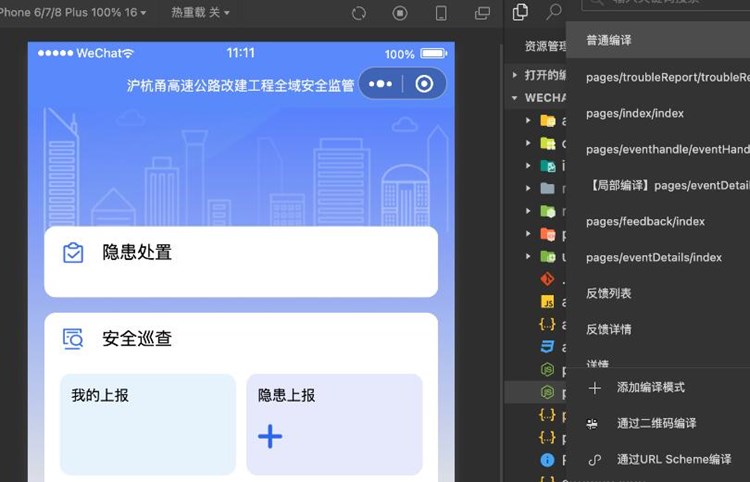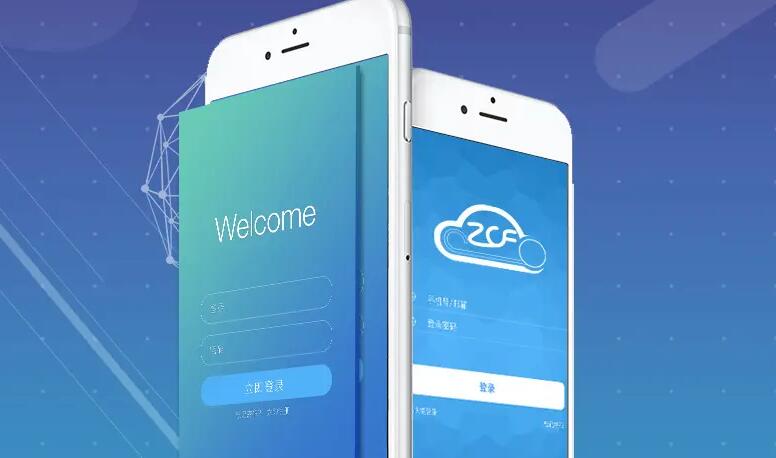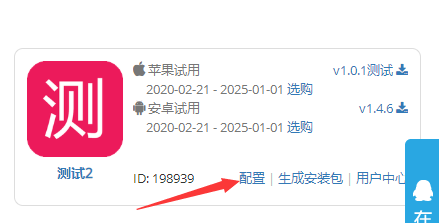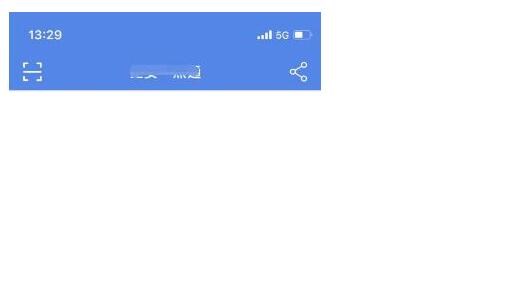标题: 详细教程:使用HALCON将图像处理项目打包为EXE文件
摘要: 本文将逐步指导你如何使用HALCON开发环境将图像处理项目打包为一个独立的EXE文件。HALCON是一款强大的机器视觉软件,可以用于图像处理、模式识别和机器视觉等领域。下面是一个详细的教程。
一、准备工作
1. 确保已安装HALCON及其附带的HDevelop软件。
2. 准备一个完成的图像处理项目,包括输入、处理、输出等环节。
二、从HDevelop中生成C代码
1. 使用HDevelop打开已完成的图像处理项目文件(如:example.hdev)。
2. 在HDevelop软件中,点击菜单栏中的“文件”>选择“生成代码”>选择“生成C代码”。
3. 在弹出的对话框中选择保存路径,以及代码文件和函数名称等参数。
4. 点击“确定”按钮,HDevelop将自动将项目转换为C语言代码并保存在指定的路径。
三、创建一个新的Visual Studio项目
1. 打开Visual Studio软件,点击“文件”>“新建”>“项目”并创建一个新的“C++ 项目”(或其他支持编译C代码的项目类型)。
2. 设定项目名称、保存位置等相关参数,然后点击“确定”按钮创建项目。
四、添加HALCON库、头文件以及生成的C代码
1. 在Visual Studio项目中,右键单击“解决方案资源”>选择“添加”>“现有项”,然后浏览到生成的C代码文件,点击“添加”。
2. 在项目文件夹中,创建一个新文件夹,例如“include”,将HALCON安装目录中的头文件拷贝到新的“include”中。
3. 打开项目名称概要中找到“C/C++”,然后找到“附加包含目录”,将其中包含“include”库的目录路径添加进去。
4. 在项目名称概要中找到“连接器”>“附加库目录”,将包含HALCON库文件的路径添加进去(例如:Halcon.lib)。
五、编写应用程序代码
1. 在Visual Studio项目中,打开主要的C代码文件(如:main.cpp)。
2. 添加包含刚刚生成的头文件以及HALCON

头文件的引用。
3. 在main函数中调用HALCON生编译链接如何生成exe成图像处理代码的函数,并根据需要编写相应的输入输出逻辑。
六、编译并生成EXE文件
1. 在Visual Studio中,点击“生成”>然后选择“生成解决方案”或直接按F7开始编译项目。
2. 编译完成后,在项目目录的“Debug”或“Release”文件夹下找到生成的EXE文件。
总结:
这篇文章通vb生成exe后不能运行过详细的教程,指导你如何将HALCON图像处理项目打包为一个独立的EXE文件,使你能够将图像处理算法方便地部署到其他计算机上。通过此方法,你可以方便地将图像处理项目打包到独立的应用程序,进一步提高工作效率。